Se a anunciado soporte de RGBA en ubuntu 10.10 aunque ya en el 10.4 puede funcionar instalando unas cuantas cosas y toqueteando la config un poco.
Así que dejare un tuto que vi en ghacks, esta en ingles así que lo traduje y aquí se lo dejo.
Ahora bien muchos no saben que es RGBA así que dare un pequeña explicación de que es.
Aunque la verdad no hace mucha falta explicar mejor dejo una imagen y ya lo veran ustedes mismos.

Como ven en la imagen hay algunas partes con trasparencia, menus y demas cosas.. eso es el RGBA (red, green, blue, alpha) traducido, rojo, verde, azul y alfa.. son es lo mismo que RGB pero con transparencia…
Algo esta claro y es que no todas las aplicaciones soportan RGBA, ahora bien no es que esto hara que su pc funcione mas rápido o mas lento.. es solo para darle un toque mas elegante al escritorio.
Yo estoy encontró del compiz y demas ( en contra de usarlo en mi pc ya los demas si les gusta pues es cosa suya )
Ahora bien.. ya que sabemos las noticias ( saldrá en 10.10 ) y sabemos que es pues veremos como instalarlo.
Primero que nada necesitamos los drivers de nuestra tarjeta gráfica tenerlos instalados.
Este tutorial esta probado en NVIDIA-based.. pero si su tarjeta gráfica soporta compiz seguro que no tendrán problemas para instalar y configurar RGBA
Ahora bien para los drivers vamos a Sistema -> Administración -> Hardware y Drivers
Y escojen el que sea mas apropiado para su pc.
La instalación la haremos desde la terminal.
Primero agregamos unos repos.
sudo add-apt-repository ppa:erik-b-andersen/rgba-gtk
Luego actualizamos los repos y después el sistema.
sudo apt-get update && sudo apt-get upgrade
Instalamos paquetes necesarios
sudo apt-get install gnome-color-chooser gtk2-module-rgba
E instalamos unos themes nuevos
sudo apt-get install murrine-themes
Ahora solo nos queda configurar.
Vamos a
Sistema -> Preferencias -> Selector de color de Gnome o GNOME Color Chooser
Ahora configuramos como en la siguiente imagen.
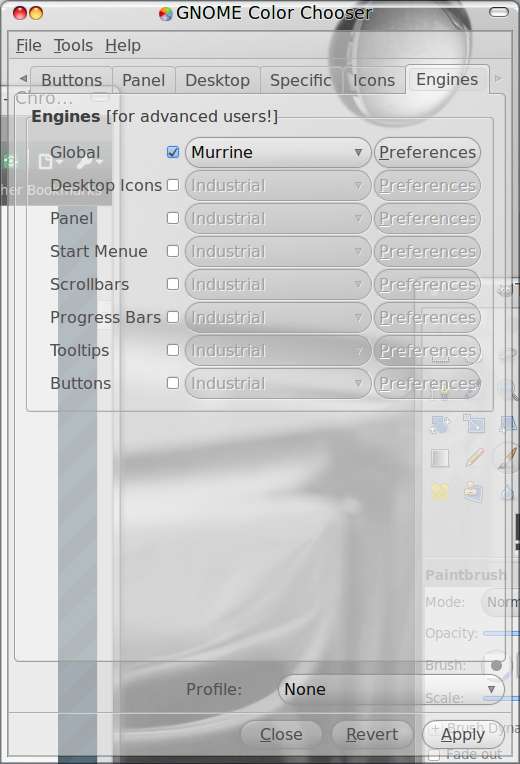
Vamos a la pestaña Engines (Motor)
Hacemos check en el checbo Global y en el menu desplegable seleccionamos Murrine
Ahora vamos a Preferencias, bajamos hasta donde dice Configure of Enable/Disable RGBA (Activar o desactivar la configuración RGBA.
En esa sección nos aseguramos de que ambas casillas de verificación esten seleccionadas y hacemos clic en Aceptar. Ahora hacemos clic en Aplicar de nuevo en la ventana principal de GNOME Color Chooser para cerrar la ventana.
Ahora solo nos queda seleccionar un theme compatible con RGBA.
Antes instalamos el theme murrine así que pondremos ese 😉
Hacemos lo siguiente para cambiarlo.
Damos clic derecho en el escritorio.
Vamos a cambiar fondo de pantalla.
Damos clic en la pestaña Themes (temas)
Damos clic en el boton personalizar.
Buscamos el theme murrine y eso es todo damos a aplicar y cerramos..
Y eso es todo.
Meritos para Jack Wallen.
Espero les sirva cualquier cosa comenten 🙂
gracias men es el tutorial que busca ya que el que siempre ponen no aclaran bien que se debia activar,